Вирус одна заставка ярлыков нет

Довольно часто встречающийся сегодня вирус, когда все папки на флешке становятся скрытыми, а вместо них появляются ярлыки с теми же названиями, но способствующие распространению вредоносной программы, у многих вызывает некоторые затруднения. Не слишком сложно удалить этот вирус, сложнее бывает избавиться от его последствий — убрать атрибут скрытый у папок, учитывая что в свойствах этот атрибут неактивен. Давайте по порядку рассмотрим, что делать, если такая напасть как скрытые папки и ярлыки вместо них случилась с вами.
Примечание: проблема, когда из-за вируса на флешке исчезают все папки (становятся скрытыми), а вместо них появляются ярлыки, достаточно распространена. Чтобы в будущем защититься от таких вирусов, рекомендую обратить внимание на статью Защита флешки от вирусов.
Лечение вируса
Если антивирус не убрал этот вирус сам (почему-то некоторые антивирусы не видят его), то можно поступить следующим образом: кликаем правой клавишей мыши по ярлыку папки, созданным этим вирусом, и смотрим в свойствах, на что именно указывает этот ярлык. Как правило, это некий файл с расширением .exe, находящийся в папке RECYCLER в корне нашей флешки. Смело удаляем этот файл и все ярлыки папок. Да и саму папку RECYCLER можно также удалить.

Если на флешке присутствует файл autorun.inf, то также удалите и его — этот файл провоцирует флешку автоматически что-то запускать после того, как Вы ее вставили в компьютер.
Убираем атрибут скрытый у папок
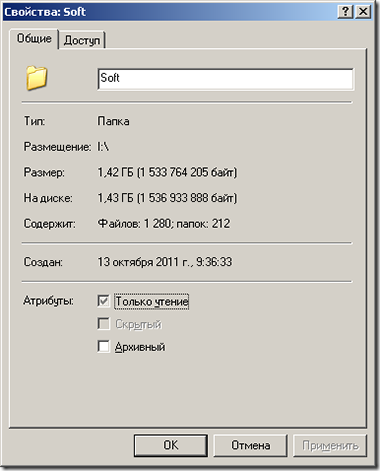
Неактивный атрибут скрытый у папок Windows XP

Скрытые папки Windows 7
Затем запустить его от имени администратора, в результате чего проблема должна решиться.Как создать bat файл: создаем обычный файл в блокноте, копируем туда вышеуказанный код и сохраняем файл с любым именем и расширением файла .bat
Как убрать вирус и сделать папки видимыми
Нашел на просторах сети еще один способ избавиться от описанной проблемы. Этот способ, пожалуй, будет попроще, но не везде сработает. Однако в большинстве случаев он все же поможет привести USB флешку и данные на ней в нормальное состояние. Итак, создаем bat файл следующего содержания, после чего запускаем его от имени администратора:
После запуска компьютер запросит ввести букву, соответствующую Вашей флешке, что и следует сделать. Затем, после того, как автоматически будут удалены ярлыки вместо папок и сам вирус, при условии нахождения его в папке Recycler, Вам будет показано содержимое вашего USB накопителя. После этого рекомендую, опять же, обратить на содержимое системных папок Windows, речь о которых шла выше, в первом способе избавиться от вируса.
А вдруг и это будет интересно:
Почему бы не подписаться?
Рассылка новых, иногда интересных и полезных, материалов сайта remontka.pro. Никакой рекламы и бесплатная компьютерная помощь подписчикам от автора. Другие способы подписки (ВК, Одноклассники, Телеграм, Facebook, Twitter, Youtube, Яндекс.Дзен)
26.12.2015 в 10:32
Нет, я не сам жесткий диск хочу поменять в ноутбуке, я, внешний хочу купить, на нем еще дополнительно всю информацию хранить.
26.12.2015 в 15:51
Берите с максимальной гарантией производителя. Конкретной модели не посоветую сейчас (давно не выбирал ничего подобного), но так, чтоб не год, а лет пять. Быстро они обычно выходят из строя.
03.08.2016 в 10:59
Да какие 5 лет гарантии. Очень сомневаюсь, что есть на 3 года. Два года это норма.
03.08.2016 в 11:04
Только что глянул на гарантию. Все производители 2 года, только Silicon Power 3 года. Конечно, разные магазины могут иметь отличия.
07.02.2016 в 14:31
Здравствуйте, на флешке появились скрытые файлы и у всех одинаковое имя
333333333.333
и некоторые папки на флешке не видны
08.02.2016 в 08:52
Включайте показ скрытых и защищенных системных файлов, удаляйте с флешки все autorun.inf, любые exe странные. Проверяйте компьютер на вирусы.
30.09.2016 в 15:26
У меня ярлыки ведут к FlashDriveInfo\driver.exe, но после его удаления он записывается снова, где можно его искать на компьютере?
Или что вообще делать?
01.10.2016 в 07:50
Выполните поиск по реестру по driver.exe (возможно там где-то запускается). Может также в планировщике заданий. Ну а вообще, просканировать антивирусом стоит компьютер.
05.10.2016 в 21:02
Получается мой компьютер теперь заражен вирусом от флешки? Теперь вызывать мастера?
06.10.2016 в 11:17
Зачем. Можно самостоятельно исправить, об этом и статья.
06.10.2016 в 13:37
Спасибо все получилось. Сначала вылечил вирус Касперским. В пункте Параметры папок убрал галочку скрывать защищенные системные файлы и скрывать расширения для зарегистрированных файлов, поставил галочку показывать скрытые файлы и папки. Создал обычный файл в блокноте с кодом attrib -s -h -r -a /s /d, и сохранил файл с любым именем и с расширением файла .bat на флешку. Далее запустил файл на флешке и все ОК.
18.05.2017 в 21:28
У меня расположение ярлыка system 32 cmd что сделать?
20.05.2017 в 13:24
Тоже только поймал штуку которая прячется именно там. После вычистки файлы не открываются
16.06.2017 в 11:29
Поймал недавно подобную бяку с компа в универе, хорошо хоть после распечатывания курсача. Приехал домой, стал разбираться, эта штука еще и мимикрирует под ехе шники находящиеся на флешке, или вшивается в них. Антивирус обнаружил этот троян в ехе шнике программки, находившейся на момент заражения на флешке.
23.06.2017 в 13:54
А можно проще достать файлы. Вставляем лайв-сд линукса и проблем нет
31.07.2017 в 07:54
Спасибо, антивирус сберег ноут, а на флешке всё восстановила с вашей помощью. Благодарю!
01.11.2017 в 16:59
Здравствуйте. Сделал все как было показано. Все получилось, вирус и ярлыки удалились. Но только 6 мб файлов восстановилась. Хотя на жестком все еще показывает что занято 724ГБ. Что делать?
02.11.2017 в 07:00
А включили показ скрытых и системных файлов? И все равно не видно?
11.01.2018 в 13:21
Спасибо тебе, добрый человек)
12.06.2018 в 10:17
Все ярлыки исчезли, а папки не появились… но память такая же осталась… значит они где-то есть. Помогите пожалуйста. Скрытые тоже смотрела, они не скрыты.
12.06.2018 в 13:17
А показ системных тоже включили? (они отдельно от скрытых включаются).
18.07.2018 в 15:16
Оно пропадет само, после того как закончит свою работу. После такой процедуры у меня появились все мои папки и файлы в них. Так что способ рабочий. Проверено!
06.02.2019 в 00:07
Всплывает окно ошибки. bat не совместим с win32. Что делать?
06.02.2019 в 07:45
Если честно, мне непонятна природа такой ошибки… должен файл работать и в win32… быть может, в какой-то неправильной кодировке файл сохранен.
10.04.2019 в 11:29
Здравствуйте Дмитрий. У меня аналогичная проблема. Сначала не открывались папки на одной флэшке, позже и на второй флэшке. Система отказывала в доступе-дескать имеются дополнительные сведения. Флэшку я отформатировал и теперь на ней не создаются папки. Система отвечает так же. Как решить проблему?
Рабочий стол - основная область, которая задействована при использовании компьютера. Здесь пользователи могут размещать папки, ярлыки и значки программ. Некоторые службы тоже выводятся на рабочем столе. К примеру, "Мой компьютер" и "Корзина". Но что делать, если на рабочем столе не отображаются значки? Как исправить ситуацию?
Удаление ярлыков
Начнем с самого простого варианта - это банальное удаление ранее размещенных папок и ярлыков на рабочем столе. Такое происходит зачастую при использовании ПК несколькими людьми.
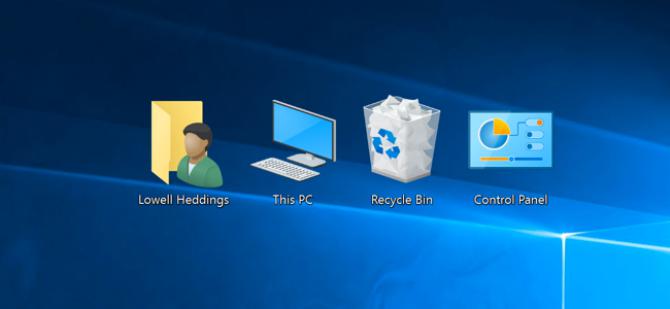
Чтобы удостовериться в этом варианте развития событий, пользователю потребуется:
- Кликнуть ПКМ по любому свободному месту на рабочем столе.
- Выбрать строку "Создать".
- Создать ярлык или папку.
Если полученный объект разместился на компьютере, ничего страшного. На рабочем столе не отображаются значки из-за того, что их кто-то удалил.
Исправить положение можно по-разному:
- создать ярлыки и папки заново;
- восстановить их из корзины.
Во втором случае придется открыть "Корзину", а затем выделить необходимые объекты и нажать на кнопку "Восстановить".
Вирусы
Второй вариант, при котором на рабочем столе не отображаются значки - это вирусное заражение. В идеале пользователю необходимо провести полную компьютерную диагностику при помощи разных антивирусов. После этого операционную систему необходимо пролечить, а не поддавшиеся процедуре документы удалить.
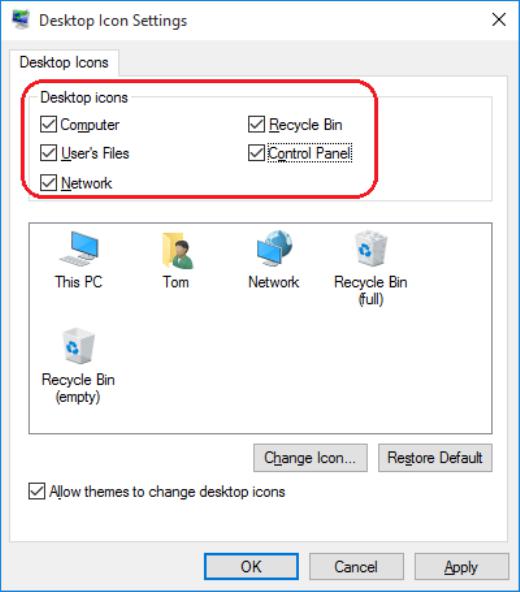
Далее предстоит выполнить следующие действия:
- Вызвать "Диспетчер задач". К примеру, воспользовавшись горячими клавишами. В "Виндовс" это Ctrl, Alt, Del.
- Переключиться во вкладку "Файл".
- Кликнуть по параметру "Новая задача".
- В появившейся строке набрать explorer.exe.
- Прожать элемент управления под названием "Ввод" на клавиатуре или щелкнуть по надписи "Ок" на экране.
После проделанных действий пользователь восстановит ярлыки. Это не помогло? Тогда придется действовать иначе.
Отсутствие на ПК
Дело все в том, что вирусы иногда могут повреждать или полностью удалять файлы на компьютере. Это довольно распространенное явление.
Если предложенные выше указания по восстановлению рабочего стола не помогли, скорее всего, на ПК отсутствует документ explorer.exe.
Что делать? В этом случае рекомендуется:
- Найти пользователя с аналогичной системой или отыскать в Сети проверенный источник данных.
- Скачать себе на компьютер документ explorer.exe.
- Загрузить документ в системную папку "Виндовс".
- Запустить его, следуя инструкции выше.
Если все сделано правильно, работоспособность компьютера будет восстановлена. Быстро, просто и очень удобно.
Важно: рекомендуется не скачивать explorer.exe в Сети. Так можно заразить ПК серьезными вирусами.
Реестр и его значения
Почему не отображаются значки на рабочем столе? Может быть, всему виной системный реестр. Необходимо внести корректировки в его значения.
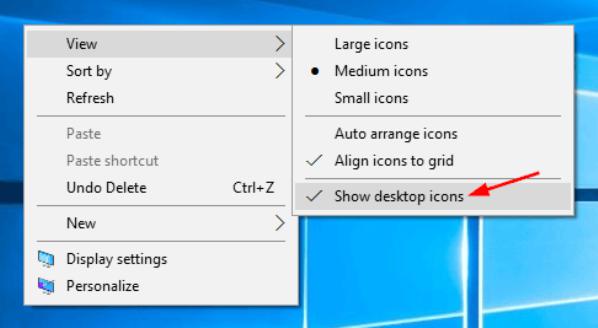
Для того чтобы справиться с поставленной задачей, нужно:
- Нажать Win + R.
- В появившейся строке набрать команду regedit.
- Подтвердить операцию.
- Заглянуть по пути, указанному в пункте a.
- В значении Shell установить "эксплорер.езе" (на английском языке).
- В блоке Userinit указать надпись, прописанную в пункте b.
- Осуществить путешествие в раздел - смотрите пункт c ниже.
- Удалить подпункты, имеющие в своих названиях слово explorer. Должно быть 2 документа.
Вот разделы и адреса, по которым необходимо переходить:
- HKEY_LOCAL_MACHINE\SOFTWARE\Microsoft\Windows NT\CurrentVersion\Winlogon.
- C:\Windows\system32\userinit.exe.
- HKEY_LOCAL_MACHINE\SOFTWARE\Microsoft\Windows NT\CurrentVersion\Image File Execution Options.
Теперь все должно заработать. Остается только отправить компьютер на перезагрузку. Мы выяснили, что делать, если не отображаются значки рабочего стола Windows 7 и не только.
Отключение ярлыков
Но это еще не все. Начиная с Windows XP, пользователям открылись новые надстройки для "десктопа". С их помощью юзеры могут скрывать и менять размер ярлыков. Ошибки системы могут привести к сбою соответствующих параметров.
Юзеру потребуется действовать так для исправления ситуации:
- Кликнуть ПКМ по рабочему столу.
- Открыть пункт меню "Вид". На экране появится дополнительный список.
- Проставить точку-отметку около пункта "Отображать значки. ". Желательно установить галочку около раздела "Отображать гаджеты. ".
Если все сделано правильно, ярлыки появятся. Как показывает практика, изучаемая проблема доставляет минимум хлопот. Особенно если следовать предложенным указаниям.
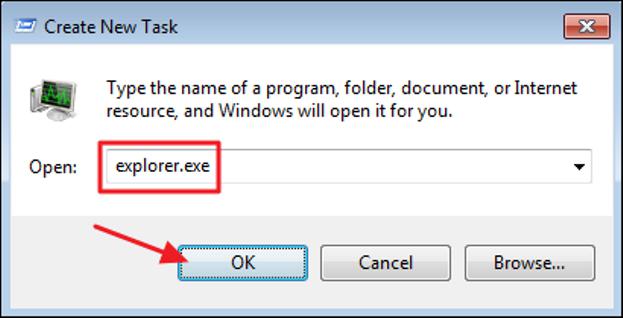
Ярлыки служб
Иногда пользователи жалуются на то, что у них не отображаются значки на рабочем столе "Мой компьютер" и "Корзина". Скорее всего, причины кроются в сбитых настройках системы.
Руководство по восстановлению ярлыков системных служб выглядит следующим образом:
- Нажать ПКМ на рабочем столе.
- Выбрать опцию "Персонализация".
- Перейти по гиперссылке "Настроить ярлыки. ". Она находится в левом верхнем углу.
- Отметить галочками службы, ярлыки которых хочется видеть на рабочем столе.
- Нажать на "Ок".
Привет друзья! Ходил я вчера ремонтировать один компьютер, попросили меня прийти и “настроить браузер” :), интересная проблема в людей подумал я, как этот браузер еще можно настроить, ну да ладно, пошел. В процессе настройки компьютера мне понадобилось подключить свою флешку, я ее без проблем подключил и открыл. И тут смотрю, что все мои папки превратились в ярлыки, с этим вирусом я встречался уже не раз, и знаю что это за гадость.

Сегодня напишу что делать если у вас на флешке или жестком диске все папки в виде ярлыков и не открываются. Расскажу как удалить этот вирус, и вернуть папки, то есть спасти информацию. Просто этот вирус настолько проблемный, что даже после того, как удалить его антивирусом, то папки которые были в виде ярлыков пропадут. Точнее они не пропадут, а не будут отображаться. Память занимать они будут, но видеть их вы не будете.
Значит принес я флешку к себе домой, сразу подключать к компьютеру не стал, мало ли что. На компьютере у меня установлен ESET NOD32 Smart Security, всегда с обновленными антивирусными базами. Этот вирус не такой страшный как вирус смс, но все же попотеть придется.
Без паники, делаем так:
1. На всякий случай отключаем автозапуск USB устройств (флешек), как это сделать читайте здесь. Что бы после подключения флешки к компьютеру вирус не пробрался на компьютер.
2. Подсоединяем флешку к компьютеру, не открываем ее, а сразу сканируем антивирусом. Если на компьютере нет установленного антивируса, то зараженную флешку подключать не советую.
Я когда просканировал свою, то ESET NOD32 Smart Security обнаружил вирус e5188982.exe – Win32/Dorkbot , находился он в “ K:\RECYCLER\e5188982.exe – Win32/Dorkbot. “. Где “ К “, это буква моей флешки. Как видите, вирус прячется в папку “RECYCLER “.
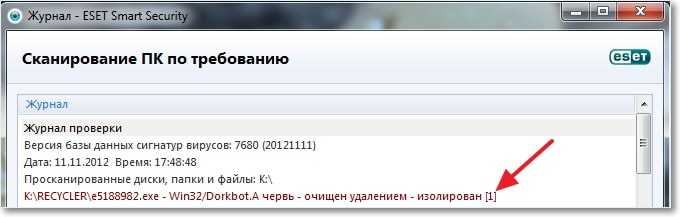
Все, вирус уничтожен, теперь можно зайти на флешку и посмотреть, что сохранилось, а что нет. У меня были только файлы, которые лежали в корне флешки, папок не было. Хотя память они занимали, значит они никуда не пропали, просто мы их не видим. Но ничего страшного, сейчас исправим.
3. Нам нужно создать в корне флешки файл, после чего запустить его. Сейчас подробно распишу этот процесс, читайте внимательно.
Заходим на нашу проблемную флешку, нажимаем правой кнопкой на пустую область, и выбираем “Создать” , затем “Текстовый документ” .

У нас появится вот такой документ:

Открываем его, и вставляем в него вот такой текст:
Затем нажимаем закрыть, и сохраняем изменения.
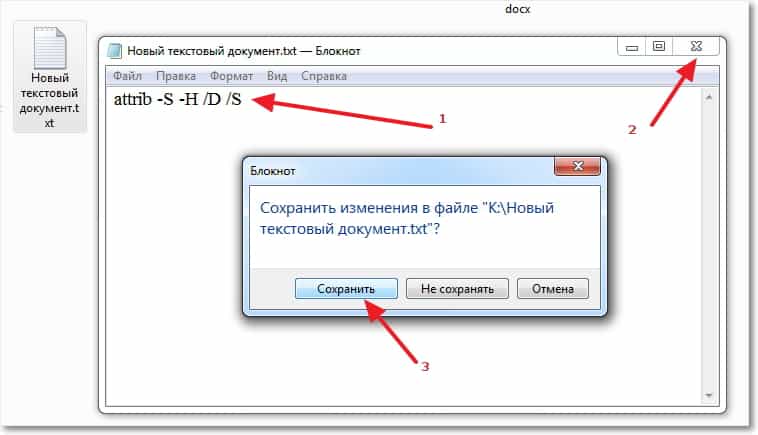
Теперь нам нужно переименовать этот файл. В принципе имя можно написать любое, но главное, это сменить расширение на .bat . Если у вас отключено отображение расширений, то включите его, как это сделать, я писал в статье “Как включить или отключить отображение расширений файлов“. Давайте назовем наш файл “123 .bat” . После того как вы его переименуете, он должен вы глядеть примерно вот так:
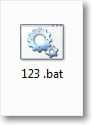
Все что нам теперь нужно, это просто запустить его. Просто два раза нажимаем на него мышкой.
Появится вот такое окно:
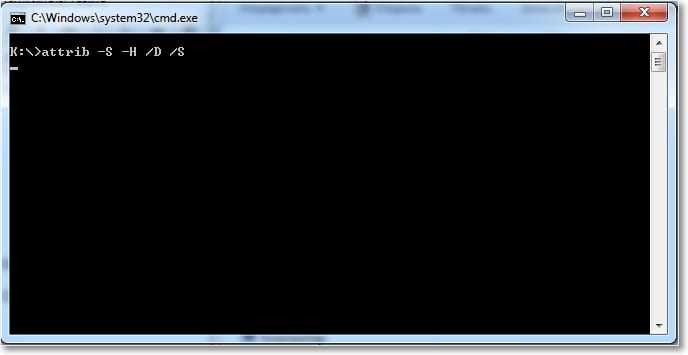
Оно пропадет само, после того как закончит свою работу. После такой процедуры у меня появились все мои папки и файлы в них. Так что способ рабочий. Проверенно!
Атрибуты сбросятся только на носителе, где мы запускали файл “ 123 .bat “.
После этих процедур на флешке скорее всего появится папка “ RECYCLER “, это папка создана вирусом, можно нещадно удалить ее.
Вроде бы все друзья! Теперь вы знаете что делать, если у вас все файлы на флешке в виде ярлыков и не открываются. Удачи!

- Пропал рабочий стол Windows , но появляется вместе со всеми папками и ярлыками, если загрузиться в Безопасном режиме. Как думаешь админ, в чём может быть дело? Мои проблемы начались с активного субботнего серфинга в интернете, искал образ диска с драйверами к своему ноутбуку (свой задевал куда-то). На одном из сайтов нашёл нужный образ, но решил открыть и посмотреть скришнот диска, расположенный уже на другом сайте – хостинге изображений. И в этот момент, вдруг всполошился мой антивирус и выдал предупреждение, что в папке C:\Users\Имя пользователя\AppData\Local\Temp находится вирус и очистка невозможна, затем компьютер завис, пришлось принудительно перезагрузить. После перезагрузки меня ожидал абсолютно пустой рабочий стол Windows, без папок и ярлыков, вместо моей постоянной заставки была другая, да ещё с таким изображением, лучше вам и не говорить. Пытался запустить Диспетчер задач, с помощью клавиатурного сочетания Ctrl+Alt+Del, но после него экран становится чёрным и так до бесконечности.
Статьи ваши читаю давно, сразу попытался загрузиться в безопасный режим и удачно, там рабочий стол вместе с папками ярлыками на месте. К сожалению, восстановление системы применить не могу, оно у меня отключено. Запустил антивирусную утилиту Dr.Web CureIt и просканировал ей весь системный раздел C:, было найдено три вируса, далее загрузился в систему и что интересно, чужая заставка пропала, но рабочий стол по прежнему пустой. Есть у меня ещё наготове антивирусный диск спасения от NOD32, вот думаю, он и пригодился. Загрузился с диска, после полного сканирования был найден ещё один вирус, но при нормальной загрузке рабочий стол всё же не появился. Есть ли для меня ещё варианты, кроме переустановки Windows? Сергей. - Ещё письмо. Здравствуйте админ. Настраивал разрешение экрана, без малейшего понятия о том, как это делать и что-то видимо не так настроил, так как появилась проблема - пропал рабочий стол Windowsвместе с ярлыками, остался только фон рабочего стола. Как мне кажется проблема не в вирусах. Пробовал применить восстановление системы, но не помогло, надеюсь на вашу помощь. Борис.

Пропал рабочий стол Windows
- Если ничего не поможет, обязательно попробуйте самый последний способ в этой статье, он так и называется Если ничего не помогло , он мне часто помогает при исчезновении рабочего стола.
- Конечно, при заражении нашей операционной системы вирусом, нужно применять антивирусные лечащие утилиты, затем исправить реестр и производить восстановление системных файлов (это мы всё разберём), но можно решить проблему и более простым способом. Я уверен, если бы у нашего первого читателя было включено восстановление системы, которое прекрасно можно применить в безопасном режиме, то проблема была решена за пять минут. В первую очередь, в таких случаях, нужно вспоминать про восстановление, его придумали не просто так.

вводим в поле ввода explorer и ОК , должен появиться рабочий стол со всеми ярлыками и папками.

Именно файл Explorer.exe отвечает за запуск графической оболочки Windows,

представляющей из себя рабочий стол, меню пуск, панели инструментов и проводник. Если системный файл Explorer.exe не запустился вместе с операционной системой, значит и не запустится рабочий стол. Находится файл explorer.exe в папке C:\Windows.

Ровно в половине случаев проблема будет решена и при следующей загрузке вы увидите свой рабочий стол, далее можно проверить систему на вирусы. Кстати, можете сразу вызвать в Диспетчере задач восстановление системы - Файл -> Новая задача , вводим в поле ввода rstrui.exe , но это в Windows 7 и 8. В Windows XP нужно набрать %systemroot%\system32\restore\rstrui.exe


в большинстве случаев свой рабочий стол вы увидите. Применяем восстановление системы, откатываемся на день назад.

Если и в безопасном режиме также пустой рабочий стол, но восстановление системы у вас включено, тогда можно набрать Ctrl+Alt+Del, откроется Диспетчер задач, далее Файл -> Новая задача , вводим в поле ввода explorer.exe , появится рабочий стол или вводим сразу команду rstrui.exe , запустится восстановление системы, откатываемся назад и проверяем компьютер на вирусы. Ещё желательно провести восстановление системных файлов Windows.

Безопасный режим с поддержкой командной строки



откроется реестр. Если в безопасном режиме у вас тоже будет пустой рабочий стол, тогда попробуйте клавиатурное сочетание Ctrl+Alt+Del , откроется Диспетчер задач , далее Файл -> Новая задача , вводим в поле ввода regedit .


Значит вместо рабочего стола Windows у нас загрузится вирус 2lfg38m0.exe из папки временных файлов temp.

Если в это время нам удастся запустить диспетчер задач, то вместо системного процесса Explorer.exe мы увидим какой-либо вредоносный процесс, в нашем случае 2lfg38m0.exe .


Всё это нужно удалить и привести реестр в нормальный вид. Исправляем оба значения в реестре.

Смотрим ещё одну ветку реестра
HKEY_CURRENT_USER\Software\Microsoft\ Windows\CurrentVersion\Policies\Explorer , если присутствует параметр: NoDesktop , то значение у него должно быть 0 , но ни в коем случае не 1. И вообще параметр NoDesktop можно удалить.

По названию вируса 2lfg38m0.exe , произвожу поиск в реестре и нахожу ещё одно модифицированное значение. Ветка
HKEY_CURRENT_USER\Software\Microsoft\Windows NT\CurrentVersion\Winlogon \ в параметре Shell прописан полный путь к вирусному файлу
c:\users\Имя пользователя\appdata\local\temp\2lfg38m0.exe, удаляем всё это, здесь вообще ничего не должно быть.

Параметр Shell должен быть пустой


Значит, вам нужно войти в безопасный режим или безопасный режим с поддержкой командной строки и произвести восстановление системных файлов . Как это сделать?


Происходит проверка и восстановление системных файлов Windows, иногда система может попросить вставить в дисковод установочный диск Windows. Наш файл - Explorer.exe будет восстановлен.


Вот здесь внимание, многие пользователи при запуске утилиты совершают ошибку. Нажимаем CRTL+ALT+DEL, появляется диспетчер задач, жмём Файл-> Новая задача, в открывшемся поле набираем полный путь до файла avz.exe. К примеру у меня файл avz.exe находится в папке C:\Users\Имя пользователя\Desktop\avz4\avz.exe


Открывается главное окно программы

Обновляем утилиту AVZ. Файл –> обновление баз




Выставляем галочки на пункте 9. Удаление отладчиков системных процессов" и 16. Восстановление ключа запуска Explorer, далее нажимаем "Выполнить отмеченные операции".
Перезагрузка.



Если ничего не помогло

и набираем в ней – notepad , попадаем в Блокнот, далее Файл и Открыть.

Заходим в настоящий проводник, нажимаем Мой компьютер. Теперь нам нужен системный диск C:, внимание, буквы дисков здесь могут быть перепутаны, но системный диск C: я думаю вы сможете узнать по находящимся внутри системным папкам Windows и Program Files.

Идём в папку C:\Windows\System32\Config, здесь находятся действующие файлы реестра, указываем Тип файлов – Все файлы и видим наши файлы реестра, так же видим папку RegBack, в ней каждые 10 дней Планировщик заданий делает резервную копию разделов реестра.

Так вот, мы с вами заменим действующие файлы реестра из папки Config резервными файлами реестра из папки RegBack.
Итак, первым делом удалим из папки C:\Windows\System32\Config файлы SAM , SECURITY , SOFTWARE , DEFAULT , SYSTEM , отвечающие за все кусты реестра,

а на их место скопируем и вставим файлы с такими же именами, но из резервной копии, то есть из папки RegBack.


Примечание: Все вместе файлы SAM, SECURITY, SOFTWARE, DEFAULT, SYSTEM удалить не получится, удаляйте их по одному. Затем копируйте на их место такие же файлы из папки RegBack.
Читайте также:


